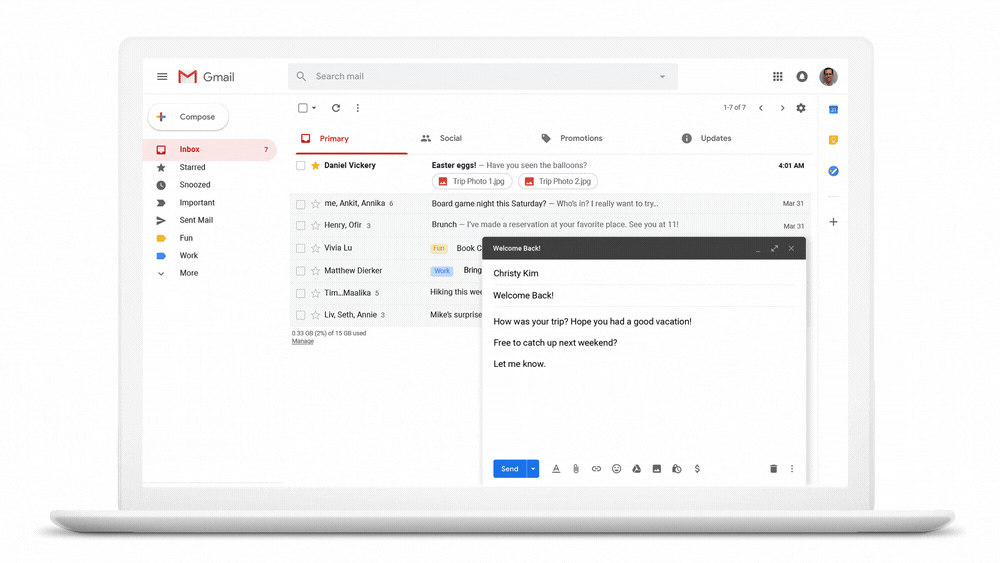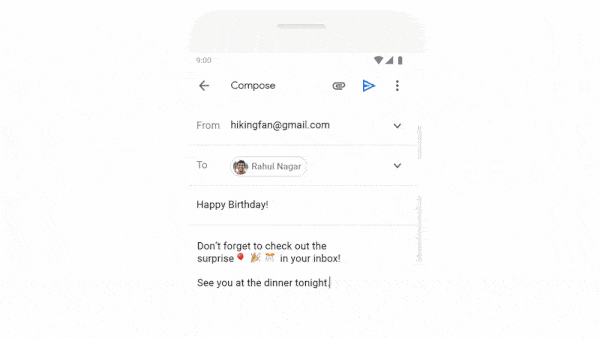1 एप्रिल 2004 रोजी सर्च कंपनीने आपली ई-मेल सेवा अनावरण केली, ही एक ई-मेल सेवा आहे जी अमेरिकेत एप्रिल फूल डेच्या निमित्ताने वापरकर्त्यांकडे दुर्लक्ष केली. तारखेपासून, Google मेल सेवा हे जगातील सर्वाधिक प्रमाणात वापरले जाणारे ईमेल प्लॅटफॉर्म बनले आहे.
मेल सेवा म्हणून त्याचे 15 वर्षे साजरे करण्यासाठी, सर्च जायंटने नुकतेच एक फंक्शन जोडले आहे, असे फंक्शन जे आतापर्यंत केवळ Google या सेवेच्या वापरकर्त्यांना उपलब्ध असलेल्या प्रयोगशाळेत उपलब्ध होते: अनुसूचित ईमेल पाठवा. आपण हे कसे करावे हे जाणून घेऊ इच्छित असल्यास आम्ही आपल्याला दर्शवितो Gmail मध्ये मेलिंग शेड्यूल कसे करावे.
जसजशी वर्षे गेली तशीच Gmail ने केवळ नवीन कार्ये जोडली जात नाहीत, परंतु नवीन सेवांचा समावेश केल्याने, त्यातही वाढ होत आहे सुरुवातीच्या जीबीपासून ते सध्याच्या 15 जीबीपर्यंत जाणारे हे विनामूल्य स्टोरेज. याव्यतिरिक्त, हे आमच्या स्मार्टफोनसह आम्ही घेत असलेले सर्व फोटो आणि व्हिडिओ विनामूल्य संचयित करण्यास अनुमती देते, म्हणजेच गुणवत्ता कमी करते.
गुगलच्या मते, स्पार्क (आयओएस आणि अँड्रॉइडवर उपलब्ध) मोबाइल डिव्हाइससाठी तृतीय-पक्ष अनुप्रयोगांव्यतिरिक्त इतर मेल सेवांमध्ये आधीपासूनच उपलब्ध असलेल्या या कार्याची अंमलबजावणी करण्याचा निर्णय आहे कारण हे इच्छिते प्रत्येकाच्या डिजिटल कल्याणचा आदर करा. आपण यापूर्वी अंमलबजावणी केली नाही असे म्हणू नये म्हणून एक चांगले निमित्त कारण आपल्याला असे वाटत नव्हते. गोष्टी जशा आहेत तशाच.
आपल्या संगणकावरून Gmail मध्ये ईमेल पाठविण्याचे वेळापत्रक
जीमेलमार्फत ईमेल पाठविण्याचे वेळापत्रक आपणास खाली वर्णन करणारी एक सोपी प्रक्रिया आहे. हे आवश्यक नसले तरी, Gmail च्या कार्यप्रदर्शनाचे कार्य कदाचित आपल्या लक्षात आले असेल हे Chrome ब्राउझरसह मोहिनीसारखे कार्य करण्यास अनुकूलित आहे.
आपण वेब वरून नियमितपणे Gmail वापरत असल्यास, या ब्राउझरद्वारे करण्याचा सल्ला देण्यापेक्षा अधिक चांगले असेल तर ऑपरेशन आणि एकत्रिकरणामध्ये लक्षणीय सुधारणा कशी होईल हे आपल्याला दिसेल. गूगल ड्राईव्ह किंवा गुगल फोटोंमध्येही असेच घडते. च्या साठी Gmail कडील ईमेल शेड्यूल करा आपण खालील चरणांचे अनुसरण केले पाहिजे:
- सर्व प्रथम, मध्ये असलेल्या राइट बटणावर क्लिक करणे आवश्यक आहे स्क्रीनच्या वरच्या डाव्या कोपर्यात.
- एकदा आपण मजकूर, विषय आणि प्राप्तकर्ता किंवा प्राप्तकर्ते लिहिण्यासाठी विंडो उघडली पाहिल्यावर आपण पुढील बाजूस वरच्या बाणावर क्लिक केले पाहिजे. सबमिट बटण.
- हे आम्हाला प्रदान करत असलेल्या भिन्न पर्यायांपैकी आपण निवडणे आवश्यक आहे वेळापत्रक शिपिंग.
- पुढे, आपण नक्कीच केले पाहिजे दिवस आणि वेळ दोन्ही निवडा ज्यामध्ये आम्हाला ईमेल पाठविण्याची प्रक्रिया करायची आहे.
एकदा आम्ही ब्राउझरच्या तळाशी संदेश पाठविला की, आम्हाला वितरण आणि वेळ केव्हा दर्शविलेले बॅनर दर्शविले जाईल. जर आपल्याला शिपमेंट पुन्हा शेड्यूल करायचे असेल तर Undo वर क्लिक करणे आवश्यक आहे ईमेल शेड्यूलिंग पर्याय पुन्हा प्रदर्शित करण्यासाठी.
मोबाईलवरून जीमेलमध्ये ईमेल पाठविण्याचे वेळापत्रक
या फंक्शनचे कार्य आपल्याला डेस्कटॉप आवृत्तीमध्ये सापडलेल्या गोष्टीसारखेच आहे.
- प्रथम आम्ही फील्ड, विषय आणि प्राप्तकर्ता किंवा प्राप्तकर्ता भरत ईमेल लिहिले की नंतर क्लिक करा सबमिट बटणाच्या पुढील तीन उभ्या ठिपके.
- पुढे क्लिक करा वेळापत्रक शिपिंग
- मग भिन्न पर्याय दर्शविले जातील, जसे की उद्या सकाळ, उद्या दुपार तसेच अन्य पर्याय. सुद्धा आम्हाला विशिष्ट दिवस आणि तारीख सेट करण्यास अनुमती देईल ज्यामध्ये आम्हाला शिपमेंट शेड्यूल करायचे आहे.
एकदा आम्ही तारीख आणि वितरण निवडल्यानंतर जीमेल आम्हाला स्क्रीनच्या तळाशी असलेल्या बॅनरद्वारे कळवेल आम्ही स्थापित तारीख आणि वेळ ईमेल पाठविण्याचे वेळापत्रक तयार केले आहे.
जेव्हा मेल प्रोग्रामचा विचार केला जातो तेव्हा खात्यात घेणे
हे वैशिष्ट्य जगभरात उपलब्ध होऊ लागले आहे, त्यामुळे आपल्या जीमेल खात्यात ते उपलब्ध होण्यासाठी अद्याप काही तास किंवा दिवस लागू शकतात. खात्यात घेण्याची आणखी एक बाब म्हणजे ईमेल ड्राफ्ट फोल्डरमध्ये उपलब्ध होणार नाही तर त्याऐवजीआम्ही तुम्हाला अनुसूचित फोल्डरमध्ये सापडेल.
अशाप्रकारे, आम्हाला आवश्यक असल्यास त्या सुधारित करण्यास सक्षम होण्यासाठी, आम्ही डिलिव्हरीसाठी नियोजित ईमेल नेहमीच जाणतो. याव्यतिरिक्त, ब्राउझर उघडे असणे आवश्यक आहे किंवा ते पाठविण्यासाठी इंटरनेट कनेक्शन असणे आवश्यक नाही, जेव्हा ते प्रोग्रामिंग करते तेव्हा हे Google च्या सर्व्हरवर संग्रहित आहे, सर्व्हर जे निर्धारित केलेल्या दिवशी आणि तारखेला पाठविण्यास जबाबदार असतील.
या नवीन Google सेवेची उत्सुकता जी आम्हाला ईमेल पाठविण्यास अनुसूची करण्याची परवानगी देते, आम्हाला ती त्यात सापडते आम्हाला 50 वर्षांपर्यंत ईमेल शेड्यूल करण्याची अनुमती देते.
शिपमेंटचे वेळापत्रक करण्यासाठी Gmail चे पर्याय
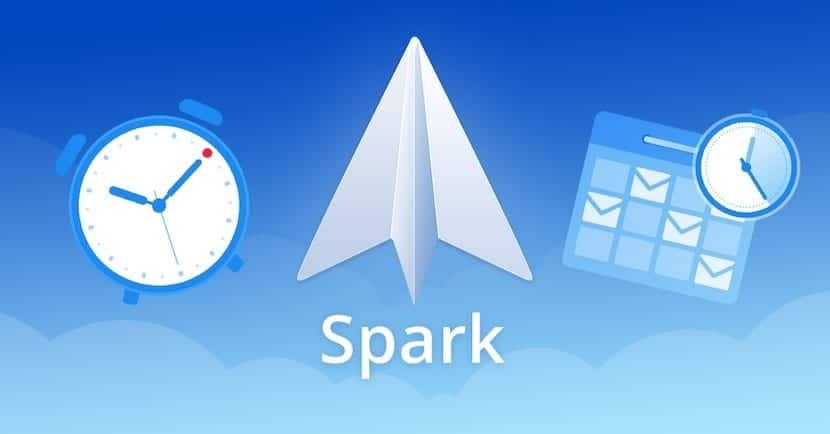
आपण कोणताही जीमेल ईमेल वापरत नसल्यास आपण कोणत्या मोबाईल इकोसिस्टममध्ये स्पार्क, तृतीय-पक्ष अनुप्रयोग वापरू शकता जे दिवस आणि कोणत्या वेळेस त्यांना ईमेल पाठवायचा आहे ते ठरवण्यासाठी, आपण वापरत असलेल्या मेल सेवेची पर्वा न करता, जीमेल, याहू, आयक्लॉड, आउटलुक, एक्सचेंज आणि आयएमएपी प्रोटोकॉल या दोहोंसाठी ते सुसंगत आहे.
अॅप स्टोअर आणि प्ले स्टोअर या दोन्ही ठिकाणी स्पार्क विनामूल्य डाउनलोड उपलब्ध आहे आणि आम्हाला कोणत्याही प्रकारच्या अॅप-मधील खरेदीची ऑफर देत नाही, जे यामुळे बनवते मोबाइल डिव्हाइससाठी उपलब्ध सर्वोत्तम ईमेल अॅप.
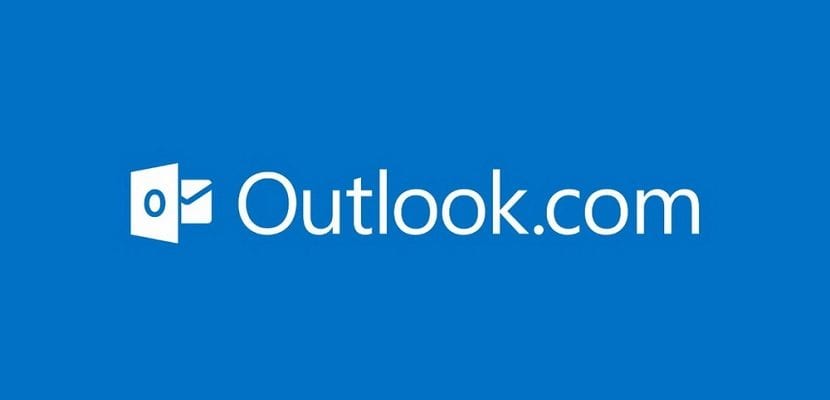
सध्या, जीमेल ही एकमेव ईमेल सेवा आहे जी आम्हाला मूळपणे ईमेल शेड्यूल करण्याची परवानगी देते आपल्याला आपल्या वेबसाइटवरून थेट तृतीय-पक्षाच्या अनुप्रयोगांचा सहारा घ्यावा लागला तर. दुर्दैवाने, हा पर्याय आउटलुकच्या वेब आवृत्तीमध्ये उपलब्ध नाही, जे एक ऑफिसमध्ये एकात्मिक अनुप्रयोगात उपलब्ध आहे, ज्याचा वापर करण्यासाठी आम्हाला ऑफिस 365 सबस्क्रिप्शनचा वापर करणे आवश्यक आहे.